Administracija korisnika i dodjeljivanje pristupa do programa
1. Kako provjerimo zašto se korisnik ne može prijaviti u program?
Prijava u program je onemogućena u slijedećim slučajevima:
- Korisnik je upisao pogrešno korisničko ime i/ili zaporku.
- Korisnik je kod unosa zaporke koristio velika slova umjesto malih ili obrnuto. Zaporka mora biti upisana na način kojim je zadana.
- Korisnik je kod unosa zaporke pogriješio više od 3 puta, nakon čega program automatski blokira pristup. Ponovno aktiviranje pristupa može izvesti samo administrator korisnika, koji ima ovlasti za dodijeljivanje korisničkih pristupa.
Slijedeći postupak opisuje kako pronaći korisnički račun i provjeriti stanje pristupa.
1.1 Kako potražiti korisnika?
Korisnika potražimo kao svakog drugog partnera ali s razlikom da u polju Tip ograničimo pretraživanje samo na korisnike. Osim pretraživanja po imenu i prezimenu, pretraživati možemo i po korisničkom imenu ako u polje za unos upišemo korisničko ime te kliknemo na gumb .
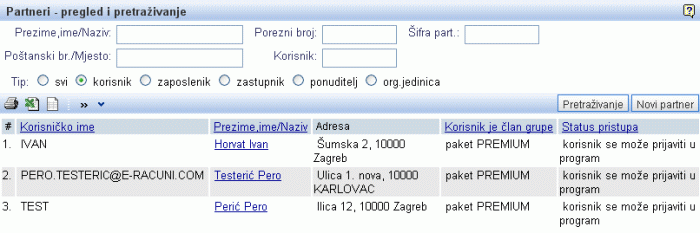 | ||||
| ||||
Kad pronađemo pravog korisnika kliknemo na ime, nakon čega će program prikazati sve podatke tog korisnika.
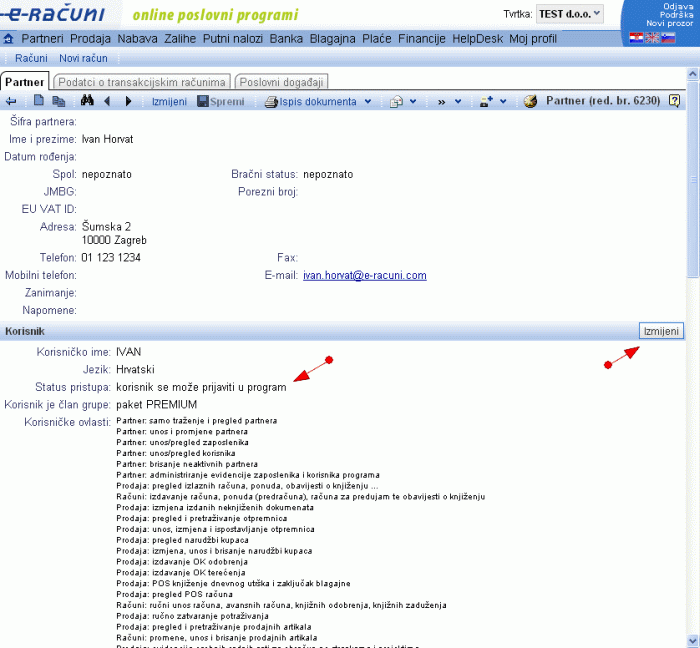 | ||||
| ||||
1.2 Kako provjerimo korisnički pristup?
Korisnički pristup provjerimo pregledom podatka u polju Status pristupa . Ako piše da je korisnički pristup onemogućen , kliknemo na gumb , kao na prijašnjoj slici. Otvoriti će se slijedeća maska za unos:
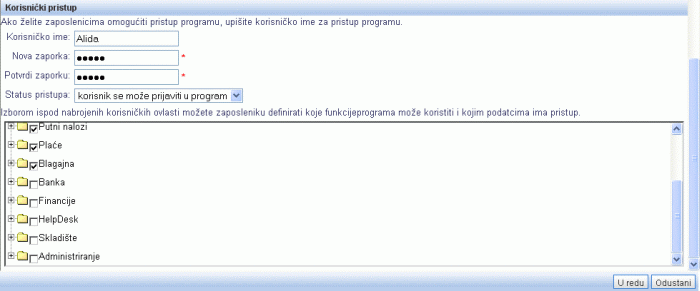 | ||||
| ||||
U toj masci možemo promijeniti status pristupa i ponovno aktivirati pristup. Dodijeliti možemo i korisničke ovlasti.
Nakon svih izmijena kliknemo na gumb i spremimo ih klikom na gumb ![]() u alatnoj traci.
u alatnoj traci.
2. Korisničke ovlasti
U ovom poglavlju su nabrojene sve korisničke ovlasti i funkcije, koje su na raspolaganju korisniku sa tim ovlastima.
Pojedinačni korisnik programa može koristiti sve funkcije programa, koje omogućuju dodjeljene korisničke ovlasti.
2.1. Blagajna: bilježenje i izdavanje primitaka/izdataka
Korisnici s tim privilegijama imaju pristup do slijedećih funkcija programa:
- korisnika je moguće opredjeliti kao referenta blagajne,
- izdavanje blagajničkih primitaka i izdataka,
- pregled izdanih blagajničkih primitaka i izdataka,
- pristup dokumentima na svim blagajničkim mjestima, na kojima je označen kao referent u šifrarniku blagajni.
2.2. Blagajna: pregled primitaka/izdataka
Korisnici s tim ovlastima imaju pristup do sljedećih programskih funkcija:
- korisnika je moguće označiti kao referenta blagajne,
- pretraživanje, pregled, prikaz i ispis blagajničkih primitaka i izdataka,
- pristup dokumentima svih blagajni, na kojima je označen kao referent u šifrarniku blagajni.
2.3. Blagajna: unos i izmijena šifrarnika blagajničkih mjesta
Korisnici s tim ovlastima mogu pregledavati i uređivati šifrarnik blagajničkih mjesta.
Navedena ovlast omogućuje uporabu sljedećih programskih funkcija:
- unos novih blagajničkih mjesta,
- izmijena podataka u šifrarniku blagajničkih mjesta,
- brisanje blagajničkih mjesta,
- odabir referenata za blagajnička mjesta,
- pregled izdanih blagajničkih dokumenata (primitaka i izdataka) na svim blagajničkim mjestima.
2.4. Financije: ispravci podataka
Korisnici s tim privilegijem mogu koristiti slijedeće funkcije programa:
- pokretanje posebnih obrada za ispravke podataka.
2.5. Financije: unos temeljnica i pregled kontnog plana
Korisnici s tim privilegijem mogu koristiti slijedeće funkcije programa:
2.6. Financije: zatvaranje i knjiženje temeljnica
Korisnici s tim privilegijem mogu zatvarati, knjižiti te otvarati temeljnice u glavnoj knjizi.
Funkcije, koje omogućuje taj privilegij:
- zatvaranje temeljnica,
- izvoz temeljnice u datoteku ASCII,
- ponovno otvaranje temeljnica.
2.7. Partner: brisanje partnera
Privilegij omogućuje slijedeće funkcije:
- brisanje partnera,
- brisanje dupliranih partnera.
2.8. Rezervacije: pregled i pretraživanje
---
© E-RAČUNI d.o.o. 2003-2024